

Por Adela D. Louie, Última atualização: July 19, 2022
Uma vez que você acidentalmente danificou a tela do seu iPhone, mas não consegue ver as configurações, você sempre teve Ferramentas de apagamento de dados do iPhone para limpar os dados do seu iPhone.
Inúmeros usuários que não apagaram completamente a tela danificada do iPhone logo tiveram problemas de segurança e privacidade que incluíam invasão ilegal, divulgação, transmissão de dados privados ou públicos, roubo de dados e uso não permitido de detalhes privados, como números de contas de crédito/débito, datas de nascimento e assim por diante. A maioria dos problemas mencionados são evitáveis, e também a ação preventiva seria saber como apagar iphone com tela quebrada. Confira mais informações abaixo.

Parte #1: FoneDog iPhone Cleaner: ferramenta útil para apagar dados de fábrica do iPhone com tela quebradaParte #2: Corrigir: Como apagar o iPhone com tela quebradaParte #3: Conclusão
Sempre que você decidir apagar um iPhone de uma tela danificada, pode ser porque você não gostaria de ter todas as suas informações comerciais ou confidenciais naquele dispositivo antes de descartá-lo ou levá-lo a um profissional para reparo. Como apagar o iPhone com tela quebrada? Usando o Limpador de iPhone FoneDog, você pode apagar e fazer backup de seus dados privados dentro da tela quebrada do seu iPhone.
Download grátis Download grátis
FoneDog iPhone Cleaner foi de fato a melhor opção. Isso permite que você exclua todas as suas informações em dispositivos iOS com um único clique. Você não é obrigado a escolher o que excluir. Em vez de um procedimento demorado, isso limpa todos os dados, mesmo dados críticos, de forma inteligente e rápida, com quase nenhuma possibilidade de recuperação.
Aqui está o guia passo a passo que irá ajudá-lo apagar iPhone com segurança dados de fábrica:

Quando uma tela quebrada impede você de abrir o aplicativo Configurações do seu iPhone, embora, a menos que o iPhone ligue, você também pode limpar os dados dele. Proteja a privacidade e a segurança do seu iPhone quebrado, considerando recuperá-lo junto com o iTunes e limpá-lo manualmente iCloud.
Portanto, o iCloud funciona apenas, a menos que você já tenha ativado o Find My iPhone no seu iPhone. Através do iTunes, você pode realmente criar backups para recuperar rapidamente as informações relevantes sempre que seu iPhone já foi reparado ou substituído.
Pode ser muito difícil apagar completamente um iPhone com uma tela tão danificada, no entanto, pode haver muito poucas soluções que possam apagar de fábrica um iPhone com uma tela quebrada. Então, abaixo estão algumas soluções sobre como apagar o iPhone com tela quebrada.
Apagar completamente um iPhone usando a opção Find My iPhone do iCloud geralmente será uma abordagem útil para evitar violações de segurança, principalmente para iPhones perdidos ou danificados. Um desses métodos também era apropriado para limpar telas quebradas do iPhone.
No entanto, para que funcione, você deve ter ativado o serviço Find My iPhone iCloud no seu iPhone pouco antes de a tela ser quebrada.
Como resultado, depois que o Find My iPhone for ativado, você poderá apagar seu iPhone de fábrica, aqui estão as etapas para resolver como apagar o iPhone com tela quebrada usando o iCloud:
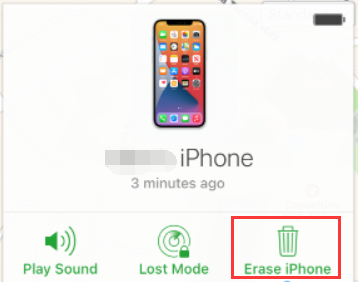
Sempre que você decidir usar iTunes que pode ser seu plano de backup para resolver como apagar o iPhone com tela quebrada, você deve fazer o seguinte:
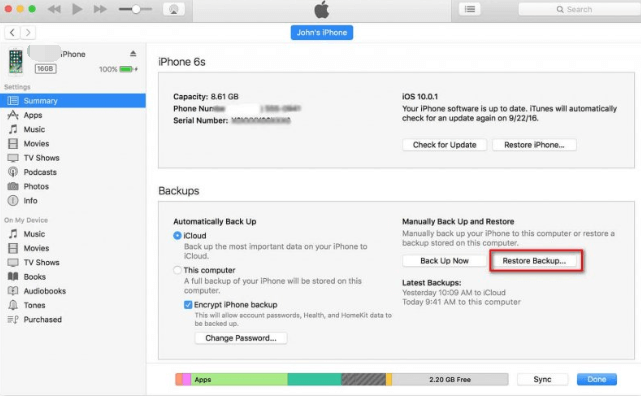
As pessoas também leramO melhor CCleaner para iPhone para limpar o iPhoneComo limpar um Mac
Agora que você sabe como apagar o iPhone com tela quebrada, lembre-se de que é importante sempre cuidar dos seus dispositivos. Ter uma tela quebrada ou talvez o telefone inteiro causará apenas estresse. Sempre que você encontrar esse tipo de problema, certifique-se de fazer backups e apagar completamente todas as suas informações antes de prosseguir com o reparo. Ainda assim, se você não estiver confiante em fazer essas etapas, recomendamos que você use o FoneDog iPhone Cleaner. É realmente gratuito, simples e fácil de usar.
Deixe um comentário
Comentário
iPhone Cleaner
Libere facilmente o armazenamento e acelere seu iPhone
Download grátis Download grátisArtigos Quentes
/
INTERESSANTEMAÇANTE
/
SIMPLESDIFÍCIL
Obrigada! Aqui estão suas escolhas:
Excelente
Classificação: 4.5 / 5 (com base em 98 classificações)